La mise en miroir d'écran ou Screencast est l'une des fonctionnalités les plus utilisées de tout smartphone qui permet d'afficher votre écran mobile sur Smart TV. Ainsi, c'est toujours une excellente expérience de regarder vos films, émissions de télévision et autres programmes multimédias préférés sur grand écran.
Si vous rencontrez des problèmes avec votre appareil Samsung Galaxy lors de la mise en miroir d'écran avec un message d'erreur «Impossible de démarrer la mise en miroir d'écran en raison de problèmes matériels» «Impossible de démarrer la mise en miroir d'écran en raison de problèmes matériels», alors aujourd'hui, je vais vous dire quelques méthodes pour résoudre le problème.
Je fournirai également des étapes pour résoudre le problème de déconnexion du miroir d'écran, de non-fonctionnement, de non-connexion, etc.
Comment résoudre le problème de Screen Mirror sur Galaxy Phone? (Non enraciné)
Méthode 1. Essayez de vous connecter à partir du mode sans échec
Étape 1. Redémarrez votre appareil en mode sans échec. (Appuyez longuement sur l'icône Éteindre, vous verrez le mode sans échec)
Étape 2. Essayez maintenant de connecter votre appareil à la Smart TV.
Étape 3. Si vous ne rencontrez aucun problème, je vous recommande de vider le cache de votre appareil.
Étape 4. Démarrez votre appareil en mode de récupération, puis effacez uniquement les données de cache.
Étape 5. Redémarrez en mode normal, puis recherchez le correctif.
Méthode 2. Effacer les données et le cache des applications système
- Effacez les données mises en cache de votre appareil pour vous assurer que toutes les applications fonctionnent de manière optimale.
- Cela peut être fait en utilisant l'application Samsung Plus, sous l'option de numérisation, et localiser via le gestionnaire de stockage.
- De plus, vous pouvez aller dans votre gestionnaire d'applications et localiser la boutique Galaxy Apps et effacer les données mises en cache, puis désinstaller la dernière mise à jour.
- Une fois que vous avez terminé, allez-y et ouvrez à nouveau le magasin d'applications Galaxy et laissez-le se mettre à jour. Une fois cette opération terminée, vous pouvez essayer à nouveau d'utiliser la mise en miroir d'écran.
Comment résoudre le problème matériel sur le téléphone Galaxy? (Root nécessaire)
Si vous rencontrez un problème de connexion avec l'erreur «Impossible de démarrer la mise en miroir d'écran en raison de problèmes matériels», la méthode ci-dessous peut résoudre tous les problèmes liés à la distribution, mais la condition est que votre appareil doit être enraciné.
Lorsque vous essayez de connecter le téléphone, vous verrez votre téléviseur dans l'option de mise en miroir de l'écran, mais après un certain temps, il affiche une erreur.
Étape 1.
Téléchargez ES File Explorer sur votre appareil Samsung rooté.
Étape 2.
Ouvrez l'application et appuyez sur le bouton de menu (3 points ou lignes) pour accéder aux autres options.
Ici, activez «Root Explorer».

Activer l'explorateur racine
Étape 3.
Maintenant, vous devez aller dans le dossier System de votre appareil.

Dossier système sous répertoire racine
Étape 4.
Faites maintenant défiler vers le bas et recherchez le fichier nommé build.prop. Ouvrez le fichier.
Étape 5
Cliquez sur 3 points pour accéder à plus d'options et appuyez sur modifier.
Étape 6
Faites défiler vers le bas, allez au dernier et sur une nouvelle ligne tapez ce code "wlan.wfd.hdcp = disable".
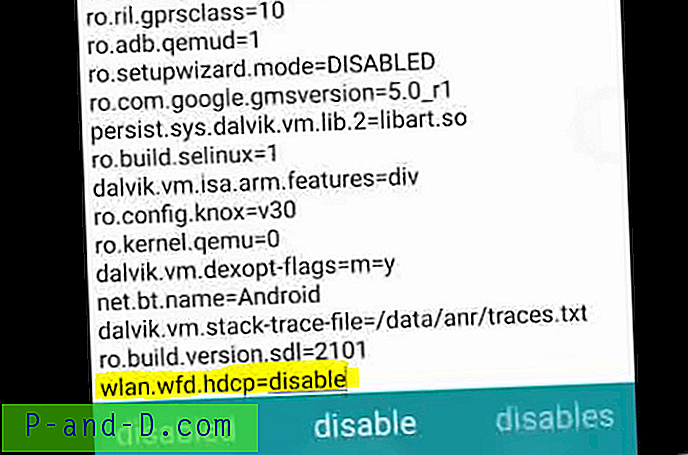
Ajoutez une ligne de script sous build.prop
Étape 7
Maintenant, cliquez simplement sur le bouton de retour et il vous invitera à enregistrer les modifications. Appuyez sur OUI!
Accordez les autorisations root et laissez-le traiter.
Étape 8.
Une fois terminé, redémarrez simplement l'appareil et recherchez le correctif. À votre santé!!
Remarque et conclusion: si votre appareil se déconnecte en permanence de votre téléviseur, connectez-les d'abord avec Wi-Fi direct. Consultez cet article pour plus d'informations
J'espère que le message a été utile. Faites un commentaire ci-dessous pour toute assistance requise.
Si vous rencontrez des problèmes ou ne trouvez pas certains paramètres, laissez un commentaire ci-dessous. À votre santé!





